Il n'y a pas beaucoup d'utilisateurs qui consultent souvent notre mobile quotidiennement pour connaître la météo du jour, ce que nous pouvons faire très facilement sur Android grâce au widget météo sur le téléphone. Cependant, à de nombreuses reprises et notamment lors du changement de smartphone, nous pouvons trouver des erreurs de localisation. Nous continuerons donc à ne consulter que le climat d'une autre localité différente de la nôtre.
Pour que cela ne continue pas à nous arriver au téléphone, nous allons essayer de réparer cet échec ennuyeux afin que vous puissiez voir l'heure avec le bon emplacement sur le mobile et vous n'avez pas à recourir à d'autres alternatives, comme nous le verrons également plus tard. Les problèmes sont pour la plupart généralisés et les étapes que nous devons suivre ne varient pas trop entre les couches de personnalisation, mais elles vous serviront quand même, car il s'agira de processus généralisés que vous pourrez effectuer à partir de votre smartphone.
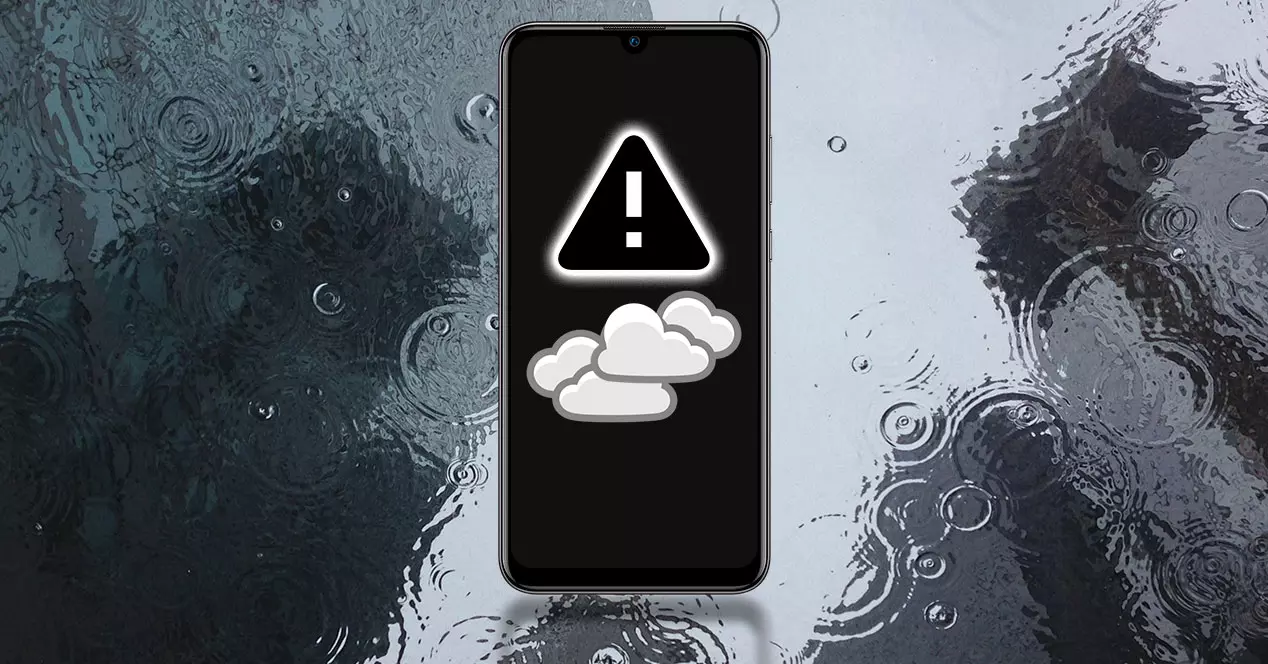
Pourquoi échoue-t-il ?
Croyez-le ou non, de nombreuses raisons peuvent nous conduire à cette situation et, parmi elles, nous trouvons en évidence les autorisations et les accès de l'application. Mais, ils ne seront pas les seuls à blâmer pour cette erreur. Cependant, surtout lorsqu'il s'agit d'un tout nouveau mobile. La première chose que nous devrons faire est de cliquer dessus pour nous amener à l'application en question qui prend en charge le météo sur le smartphone et nous pouvons lui donner accès à l'emplacement. Cette étape, qui devrait être automatique et facile à faire, nous permet de toujours avoir notre position dans le widget météo.

Mais cela peut devenir compliqué et conduire à un erreur avec le widget météo sur le mobile si on ne le fait pas depuis le début. Il ne nous demandera plus d'accéder à la localisation et nous devrons le faire manuellement si nous ne voulons pas vivre éternellement avec cet échec.

- Pour le résoudre, nous devrons entrer dans les paramètres.
- Plus tard, nous devons aller aux applications.
- Recherchez « Météo » ou « Climat » et sélectionnez-le.
- Ensuite, nous devrons entrer dans la section Autorisations.
- Et, pour y remédier, nous toujours accorder l'autorisation de localisation .
Cependant, tous les téléphones n'ont pas une application spécifique pour consulter les conditions météo depuis le smartphone . Sinon, ils n'utilisent que des widgets basés sur les données d'un site Web spécifique.
Par exemple, sur certains appareils Android, incluez cet outil sur le bureau pour accéder à ses paramètres. Pour y parvenir, il faut cliquer sur un espace vide sur l'écran principal du téléphone> Widgets > et cherchez celui qui s'occupe de la météo (il peut s'agir de celui de la marque de notre téléphone ou de Google lui-même). Ensuite, nous devons appuyer dessus et le maintenir enfoncé et le faire glisser vers la zone du panneau mobile que nous voulons. Dans notre cas (comme nous le voyons dans l'image suivante), nous devrons cliquer sur '+ villes' pour ouvrir la section 'Météo'. Ici, nous devrons autoriser la localisation ou en ajouter une manuellement.

Problèmes de localisation
Les couches de personnalisation MIUI de Xiaomi, EMUI de Huawei, parmi les logiciels d'autres fabricants, font également généralement partie du problème, car ils ont un système très différent du reste des téléphones Android. En eux, les problèmes peuvent provenir de l'option que nous avons vue précédemment, bien qu'ils puissent également aller plus loin et nous vous aiderons à le résoudre.
Supprimer le widget
Cependant, la faute peut être que cet outil a été "buggé" en raison d'un processus interne au téléphone. Nous vous recommandons donc de le supprimer d'abord du bureau, puis de le rajouter au panneau principal de votre téléphone. S'il est venu en standard et que vous ne savez pas trop comment le mettre, il vous suffit d'appuyer longuement dans un espace vide au début de votre terminal > Widgets et de chercher celui qui s'occupe de la météo. Pour le mettre, appuyez et maintenez dessus et faites-le glisser où vous voulez. Ensuite, vous devez entrer et donner l'autorisation de l'emplacement à cette fonction ou, simplement, ajouter votre ville ou commune dans laquelle vous souhaitez voir la météo depuis votre mobile .
Essayez une autre application
Si vous en avez assez d'essayer de trouver la solution idéale pour cette erreur, ne vous inquiétez pas, car nous aurons toujours la possibilité d'essayer un autre outil météorologique. Nous entendons par là que nous avons la possibilité de télécharger une autre demande de Google Play pour voir la météo depuis le téléphone . Il suffit d'entrer dans la boutique de logiciels Android et de rechercher une option. Cependant, voici quelques-unes des meilleures applications :
Lors de l'installation de ces outils, il suffit d'entrer et d'accorder l'autorisation de localisation afin que vous puissiez nous dire s'il va pleuvoir, s'il fait froid ou chaud là où nous vivons.
Redémarrer le smartphone
Croyez-le ou non, le redémarrage du mobile est l'une des méthodes qui fonctionnera le plus souvent pour nous pour résoudre les bugs logiciels qui sont des cas spécifiques. Tout cela est dû à un processus interne « accroché » de telle manière qu'il a affecté le fonctionnement global de l'appareil. Par conséquent, en l'éteignant et en l'allumant, nous effacerons son cache. Par conséquent, nous vous recommandons de le faire.
La batterie est à blâmer
Le système d'économie d'énergie de Huawei, ou d'autres couches telles que Une interface, peut être en mesure de limiter la consommation autant que possible et cela conduit parfois à un mauvais fonctionnement de la localisation GPS pour certaines applications ou mises à jour. emplacement. Si nous sommes des gens qui voyagent souvent, cela peut nous amener à trouver que les informations contenues dans le widget météo est faux .
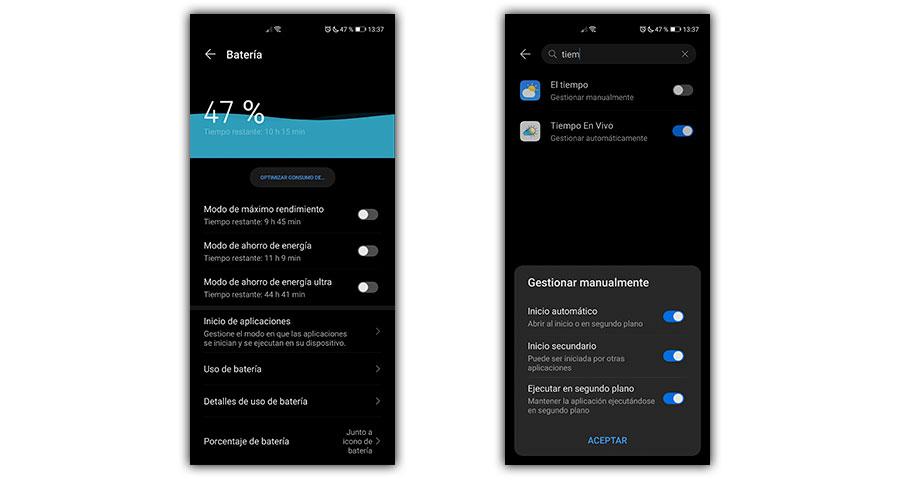
Pour le résoudre, il suffit d'aller dans Paramètres> Batterie> Démarrer les applications et de rechercher l'application météo du système (ou l'application en charge des widgets du téléphone). Ensuite, nous l'effleurons pour gérer manuellement son utilisation et activer toutes les options afin qu'il puisse fonctionner chaque fois que nécessaire.
Via la connexion Internet
Dans ce cas, l'origine n'est pas dans la batterie, c'est-à-dire qu'elle ne se produirait que si l'économiseur de batterie est activé. Ici, les restrictions concernent les données mobiles, où le système empêche l'application météo de la mise à jour quand nous ne sommes pas avec le Wi-Fi. Cela peut nous conduire à des erreurs lorsque nous voyageons et normalement nous n'avons pas cette connexion.
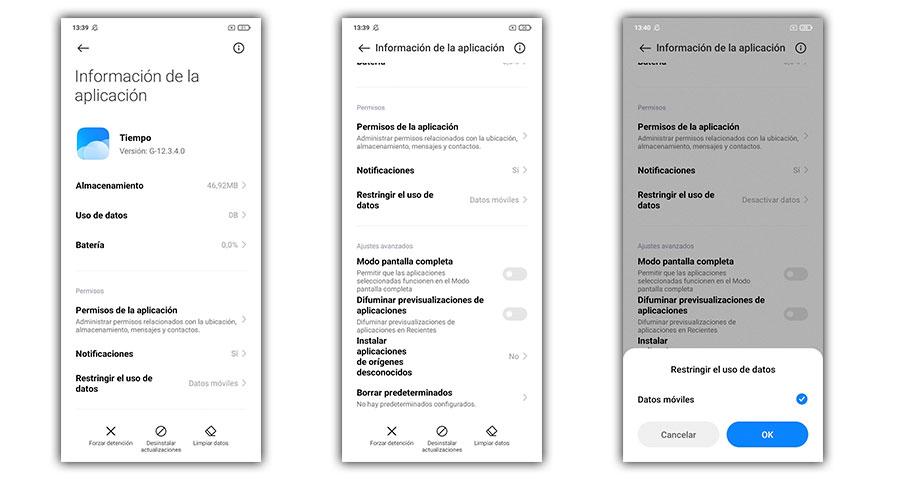
Pour y remédier (selon qu'il s'agit d'une application spécifique ou d'une application responsable de ces éléments), nous devons entrer dans Paramètres du téléphone> Applications et notifications> Météo ou l'application responsable d'avoir un widget météo. Ici, il faut cliquer sur Données mobiles et Wi-Fi. Il sera nécessaire de désactiver l'« Utilisation illimitée des données » lors de l'activation de la sauvegarde des données et les « Données en arrière-plan » afin qu'il continue à actualiser les informations à tout moment.
Mettre à jour le téléphone
Le widget météo peut également échouer en raison du logiciel de notre smartphone Android. Si nous sommes ce type d'utilisateur qui pour rien au monde met à jour le mobile, il est temps pour vous de vérifier s'il a un firmware en attente. Cette erreur a peut-être atteint votre mobile et la seule façon de la résoudre est de la mettre à jour. Donc, si vous avez essayé de télécharger la nouvelle version de l'application météo et que cela ne fonctionne toujours pas bien, il est temps d'entrer dans Paramètres > Système > Actualités .
Le cas de Xiaomi et Huawei
Nous faisons une mention spéciale à ces deux marques d'appareils pour le simple fait que vous êtes nombreux à nous en avoir parlé. erreur avec l'emplacement dans le widget météo de vos téléphones Android. Heureusement, vous trouverez les solutions que vous pouvez appliquer dans la liste d'options précédente que nous venons d'expliquer étape par étape.
Par exemple, dans les téléphones avec MIUI, l'échec était dû à la restriction des données mobiles utilisé par cette application particulière, tandis que les smartphones Huawei avec EMUI étaient dus à la batterie. Eh bien, plutôt aux propres paramètres que ce composant a dans la configuration des smartphones de ce fabricant.
C'est pourquoi, vous n'aurez qu'à suivre les solutions précédentes, dans le cas où vous possédez un terminal de ces marques, et vous avez cette panne qui pourrait vous rendre la journée amère. De cette façon, si dans votre cas cela vous a également échoué pour une autre raison, vous pouvez également le réparer avec l'une des autres options que nous vous avons expliquées.